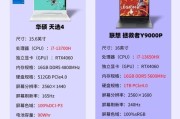在当今这个科技高速发展的时代,电脑已成为我们日常生活中不可或缺的工具之一。电脑性能的高低很大程度上取决于其硬件配置,尤其是内存的大小和通道数。如何查看电脑内存配置通道数呢?本文将为您提供详尽的指导。
了解内存通道数的重要性
内存通道数是描述内存条如何与主板上的内存控制器连接的重要参数。通道数越多,内存的数据传输速率通常越高,因为数据可以在多条通道上并行传输。了解您的电脑内存配置通道数,对于升级内存、优化系统性能和故障排查等方面都具有重要作用。

查看内存配置通道数的方法
使用任务管理器(Windows操作系统)
1.打开任务管理器:
可以通过右击任务栏并选择"任务管理器"来启动,或者使用快捷键`Ctrl+Shift+Esc`。
2.查看内存信息:
在任务管理器中,切换到"性能"标签,选择"内存"。
在此界面中,您可以看到每个插槽中的物理内存条数量及容量。
但是,任务管理器不直接显示通道数。此时,我们需要借助其他工具或系统信息。
3.使用系统信息工具:
按下`Windows+R`键,输入`msinfo32`并回车。
虽然这里没有明确提到通道数,但通过插槽数量和主板规格,可以间接推断出通道数。
使用命令提示符(Windows操作系统)
1.打开命令提示符:
在搜索栏输入"cmd",右击"命令提示符"并选择"以管理员身份运行"。
2.输入命令查询:
在命令提示符中输入`wmicMEMORYCHIPgetBankLabel,Capacity,Speed`并按回车。
这将列出每个内存芯片的信息,包括它们的BankLabel(内存槽标识)和容量。
根据BankLabel,您可以推断出通道数。通常,相同编号的BankLabel表示它们在同一通道上。
使用第三方软件
1.选择合适的软件:
常见的内存检测工具包括CPUZ、Speccy等。
这些工具可以详细显示电脑硬件配置,包括内存通道数。
2.运行并查看信息:
下载并安装您选择的软件,启动后进入内存相关的界面。
在CPUZ中,点击"Memory"标签,可以找到"Channels"一项,直接显示"Dual"或"Triple"等通道数信息。

注意事项与常见问题解答
兼容性问题:确保您添加的内存条与主板通道数和规格兼容,否则可能会导致性能下降或系统不稳定。
升级风险:升级内存时,建议参照主板手册或官方网站提供的规格信息,避免购买错误的内存条。

结语
综上所述,查看电脑内存配置通道数对于了解电脑性能和进行硬件升级至关重要。通过本文介绍的方法,无论是使用Windows自带工具还是第三方专业软件,您都能轻松掌握内存信息。在操作过程中,如有任何疑问或需要进一步的帮助,欢迎咨询专业人士或查阅更多技术资料。希望本篇文章能够帮助您更好地了解和优化您的电脑配置。
标签: #电脑内存